
【動画あり】クローンしたSSDとHDDを交換しデスクトップを爆速にする方法

デスクトップパソコン(DELL XPS8930)を購入したのですが、HDDハードディスクドライブで遅い!


交換する古いハードディスク
ということで、爆速パソコンにするために今回は「サムスン」の激安SSDにHDDのデータ丸ごとクローンして交換しました。
[st-cmemo fontawesome=”st-svg-bigginer_l” iconcolor=”#9CCC65″ bgcolor=”#F1F8E9″ color=”#000000″ iconsize=”100″]その結果、たった1万円ちょいのSSDを購入しただけでかなり遅かったパソコンが爆速になりました![/st-cmemo]
クローンしたSSDとHDDを交換しデスクトップを爆速にする方法

クローンしたSSDとHDDを交換する方法として、SSDを外付けにしてクローンを作成する。
または、デスクトップの内部にSSDを増設してクローンする方法があります。
[st-cmemo fontawesome=”fa-comments” iconcolor=”#F48FB1″ bgcolor=”#FCE4EC” color=”#000000″ iconsize=”100″]今回は、デスクトップの中にSSDを入れてクローンSSDドライブを作って、元のHDDのケーブルを抜いてメインドライブを交換する方法で行いました。[/st-cmemo]
SSDをデスクトップに増設する
まず、SSDをデックトップパソコンの内部に増設します。
ケーブルはSATAケーブルが必要で別売りでした。ケーブルは低価格です。SSDを固定するためのネジも別売りです。

デスクトップパソコンに増設したSSDドライブ
ネジがなかったので、パソコンのネジを2本使って仮で固定させました。ここにSATAケーブルとHDDケーブルをつないで内蔵パソコンに搭載しました。

これに、SATAケーブル、ハードディスクケーブルをつないでパソコンを起動し、専用のクローン作成ソフトでSSDにデータを丸ごとコピー複製します。
その後、古いハードディスクのケーブルが刺さっていた、SATA1スロットに、SSDのSATAケーブルを差し込みメインドライブにします。そのまま古いハードディスクを抜き取って交換完了です。

手順が結構ありますので、動画で一連の作業を撮影し編集して詳細を実際にハードディスクからSSDにクローンを作成しながら、トラブルも交えて実況解説しました。
【動画】デスクトップPCのHDDをSSDにクローンし交換する方法

このように、クローンしたSSDでパソコンの起動も含めてサクサクになりました!この動画内で使われているSSD,SATAケーブル、クローンソフトは下記リンクをご参考ください。
SSD
▶ 今回、実際にクローンを作成して交換したSSDドライブを見る
SATAケーブル
SSDとデスクトップパソコンの接続に使った「SATAケーブル」はこちら
SSDクローンソフト(フリー無料)
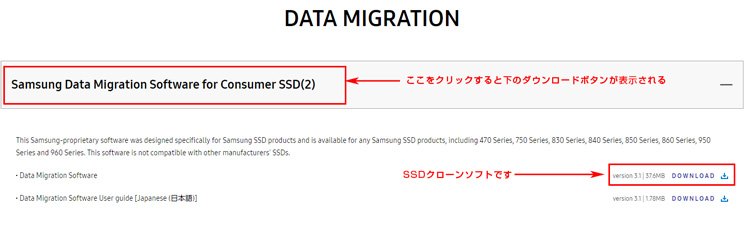
>> サムスンのSSD専用のクローンソフトのダウンロードはこちら




コメント